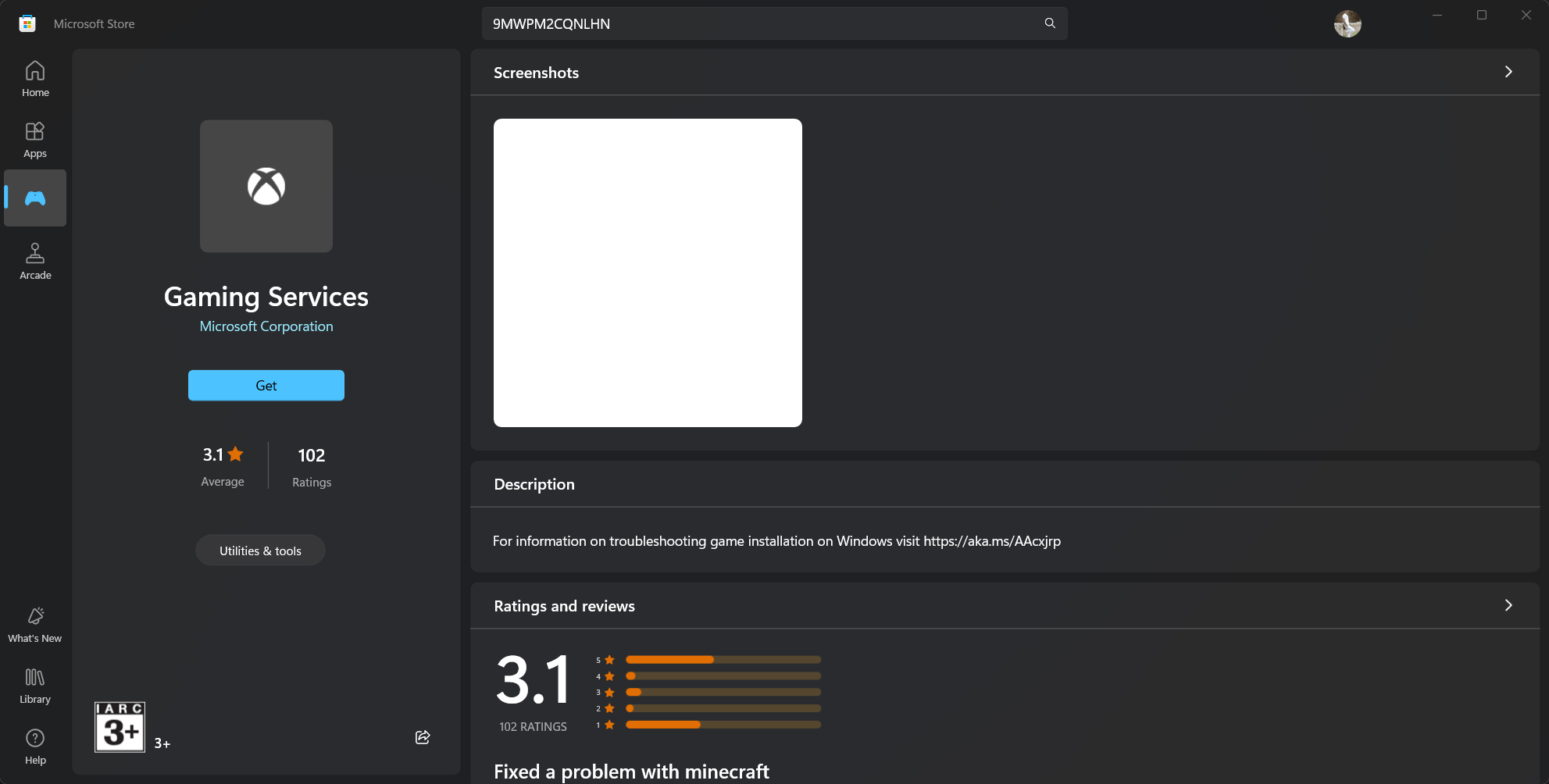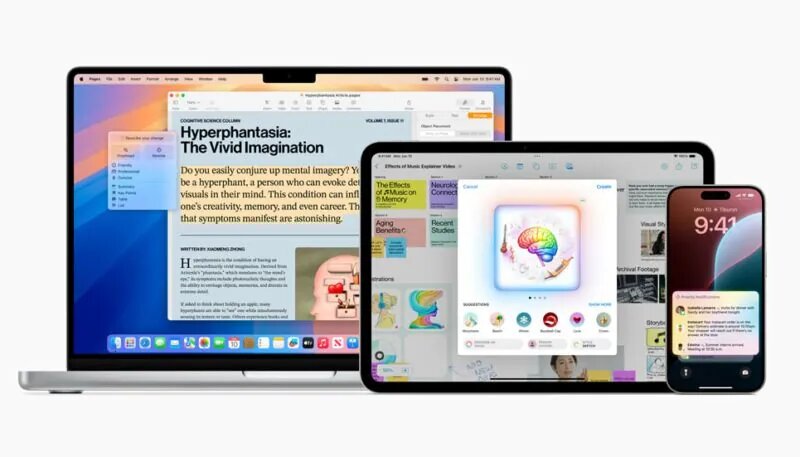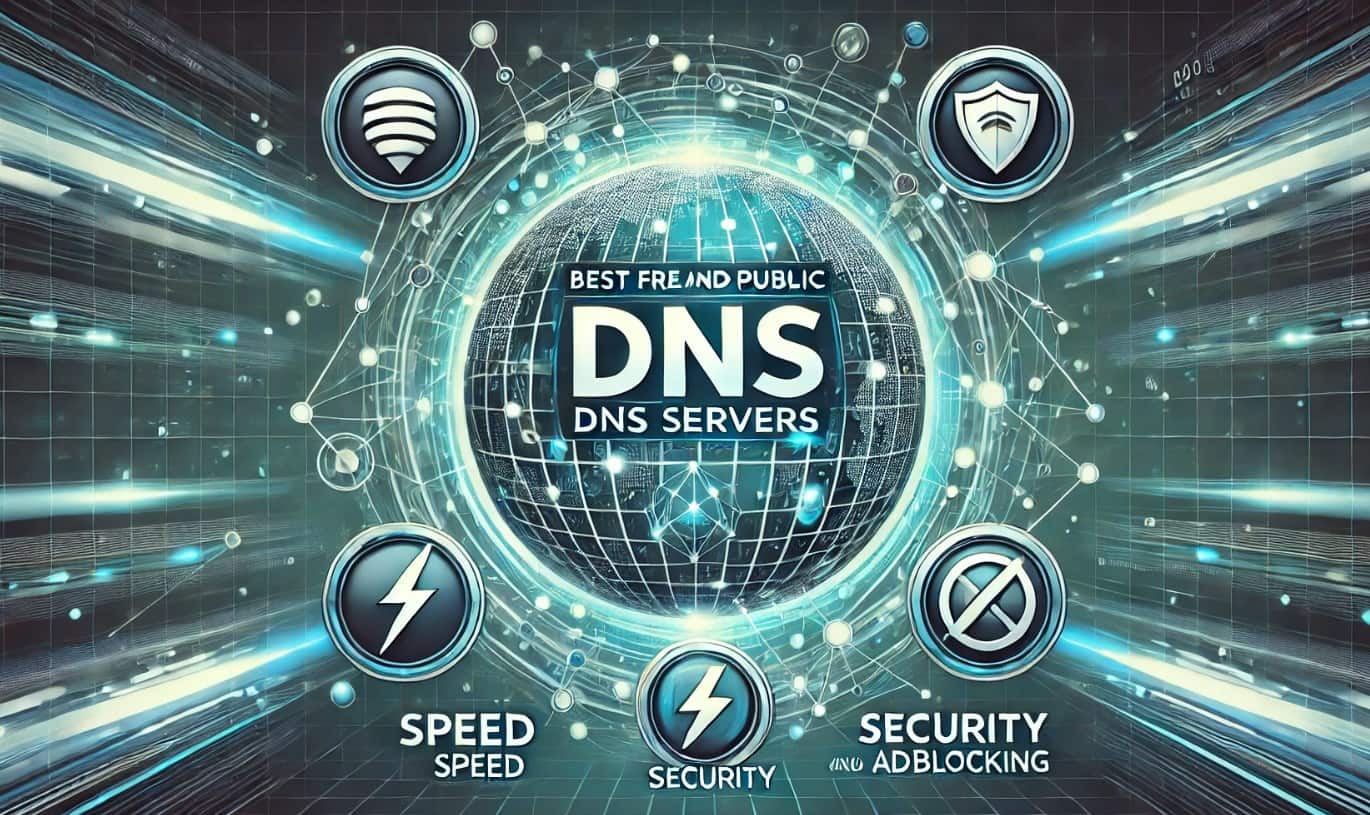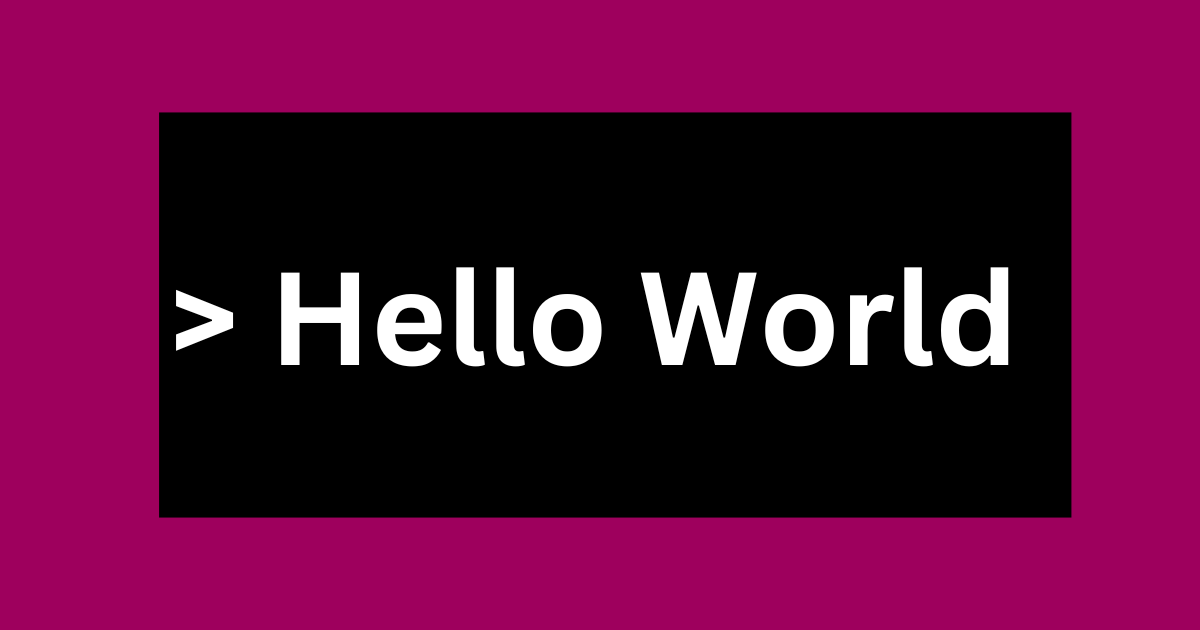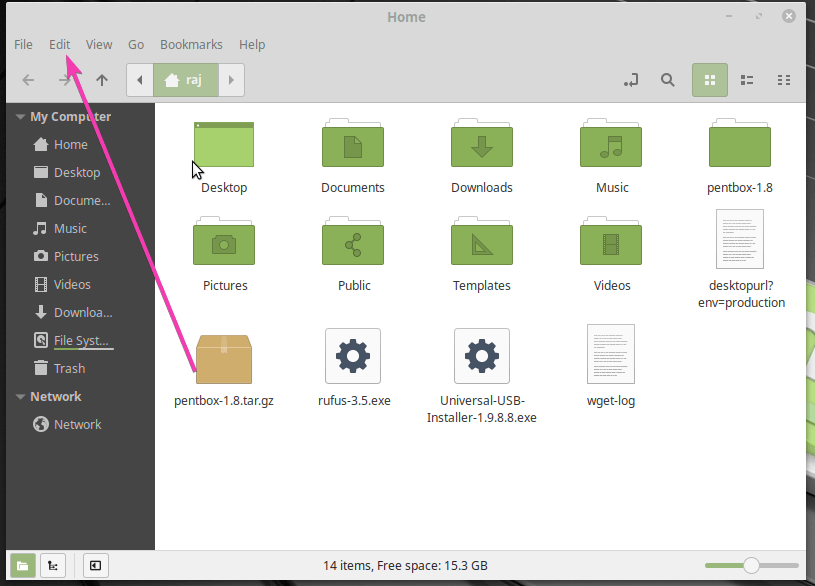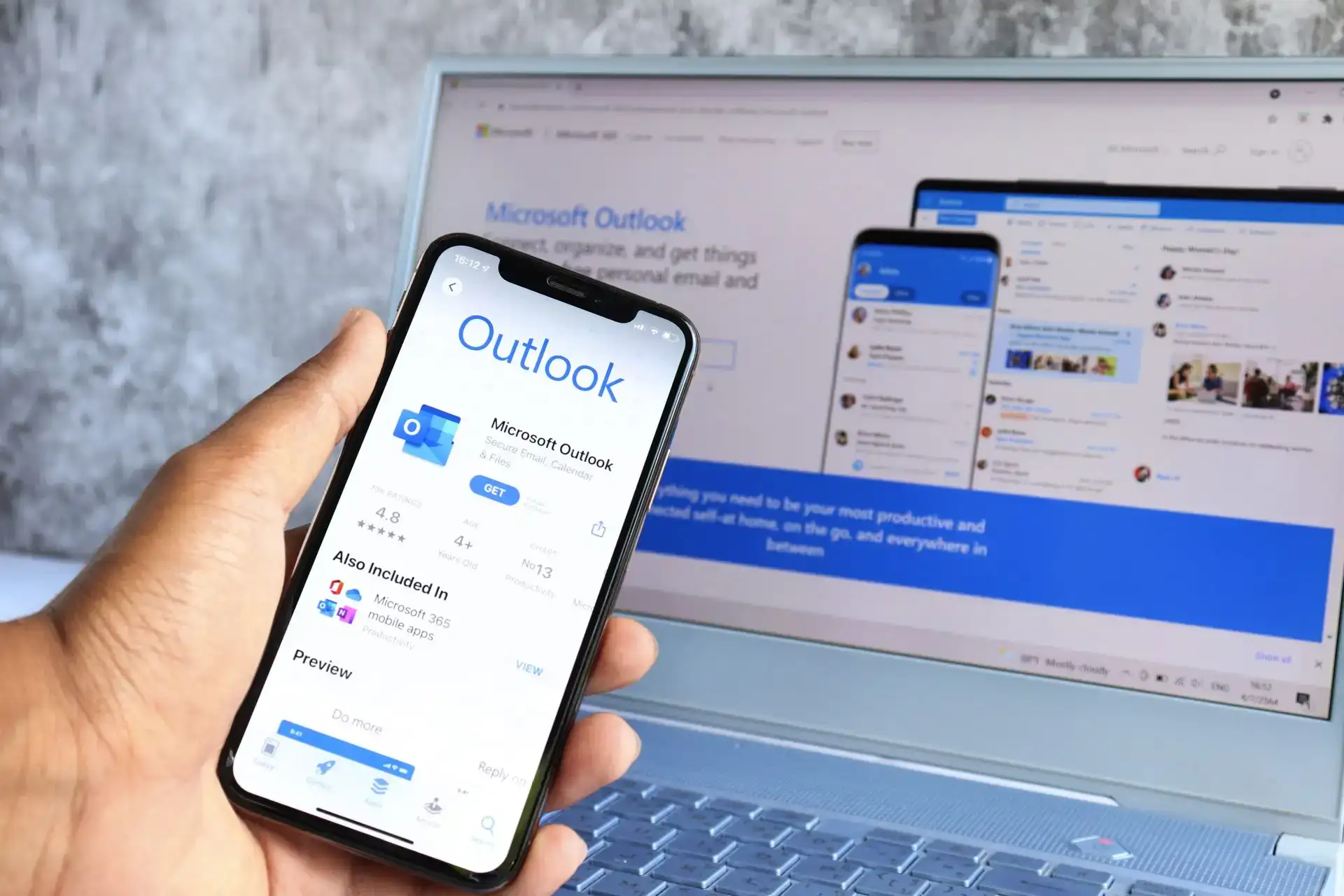Hvis du er interessert i webutvikling, må du ha hørt begrepet XAMPP, som er mye brukt for å teste nettsider, som er designet med Marina DB, Perl og PHP. XAMPP er på tvers av plattformer, noe som betyr at den er tilgjengelig for en rekke plattformer, bortsett fra Windows. Du bør vite hvordan du bruker XAMPP oghvordan installere XAMPP;hvis du vil teste ferdighetene dine i webutvikling, på et lokalt nettverk, hvis du ikke ønsker å investere i en hosting og et domene i utgangspunktet, noe som kan koste deg noen få øre.
Mens du tester nettsidene dine og webutviklingsferdighetene ved hjelp av XAMPP, ved hjelp av XAMPP-nettserveren, kan du få den samme opplevelsen på den lokale nettsiden, ved hjelp av en nettleser, som den vil være på et vertsnettverk. Dermed er XAMPP virkelig et nyttig, men likevel lett verktøy, som du bør laste ned akkurat nå for å forbedre dine webutviklingsferdigheter. XAMPP er utviklet av Apache software group, noe som betyr at det er åpen kildekode, og du kan til og med utvikle det på din egen måte, forutsatt at du har passende kodeferdigheter for det. XAMPP er tilgjengelig for Windows 7 og en rekke andre plattformer.
Installer XAMPP Windows 10/8/7
Uten ytterligere diskusjon, la oss gå videre med prosessen med å laste ned og installere XAMPP på en Windows-datamaskin.
Trinn 1:Last ned den nyeste versjonen avXAMPPfra dettelink, eller du kan besøke 'https://www.apachefriends.org/download.html', for å finne de andre tilgjengelige versjonene. Det er ikke noe XAMPP-nedlastingsalternativ for 64-bit, men XAMPP for 32-bit fungerer perfekt på alle 64-biters utgaver av Windows.
Trinn 2:Finn installasjonsfilen, som sannsynligvis vil være til stede i 'Nedlastinger'mappen, og dobbeltklikk på installasjonsprogrammet for å åpne det. Du kan se følgende melding. Bare klikk på 'OK'.
Trinn 3:Etter det klikker du bare på 'neste'for å fortsette med de resterende trinnene.
Trinn 4:Nå må du velge komponentene du vil beholde. Som standard er alle komponentene valgt, og du bør fjerne merket for de komponentene du ikke trenger.
Trinn 5:Deretter må du velge plasseringen der du vil installere XAMPP. Som standard er plasseringen satt til 'C:\xampp'. Du kan endre standard installasjonssted, men det anbefales ikke.

Trinn 6:Deretter vil du få muligheten til å finne måter å legge til andre elementer i XAMPP-installasjonen din. Det inkluderer andre webutviklingselementer som Drupal, Joomla og andre som bruker Bitnami for XAMPP. Bare sjekk alternativet som sier 'Lær mer om Bitnami for XAMPP' for å åpne en nettside, hvor du kan lære mer om den. Hvis du ikke trenger det, bare fjern merket og klikk på 'neste'.
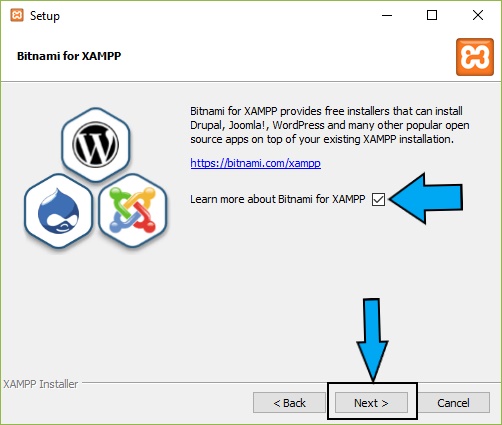
Trinn 7:Nå starter installasjonen, og du vil finne en lignende skjerm.
Trinn 8:På tidspunktet for installasjonen vil du bli bedt om å gi brannmurtillatelse. Bare klikk på 'Tillat tilgang' og klikk på 'OK'.
Trinn 9:Det vil ta litt tid før installasjonen er fullført, og du vil se følgende skjermbilde. Du kan merke av eller fjerne merket for alternativet for å starte XAMPP etter installasjonen, avhengig av dine behov og klikk på 'Fullfør'.
Trinn 10:Nå er installasjonen fullført. Gå nå til 'Start', og søk etterXAMPP. Bare klikk på 'XAMPP kontrollpanel' for å begynne å konfigurere den.
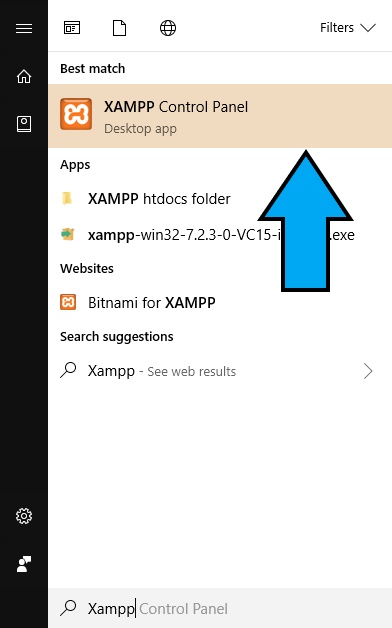
Trinn 11:Du vil bli bedt om å velge et språk, og når du gjør det, finner du følgende skjermbilde.
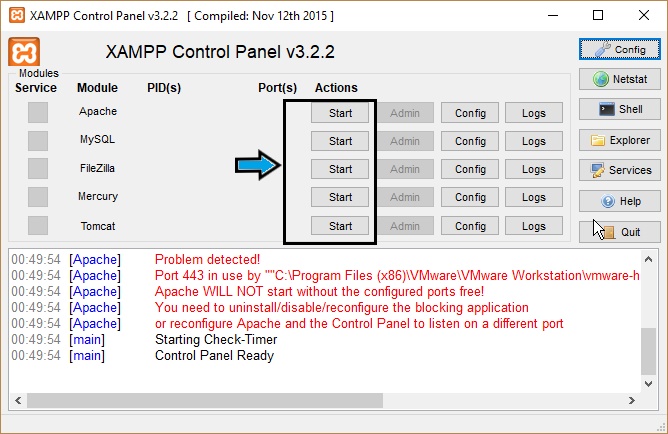
Trinn 10:Nå er det bare å starte eller stoppe tjenestene du trenger, og du er ferdig med det. Du kan også konfigurere innstillingene, i henhold til dine krav, for alle modulene som er tilgjengelige for deg som XAMPP MySQL, XAMPP Apache, XAMPP Filezilla, XAMPP Mercury, XAMPP PHP og XAMPP Tomcat. Du kan få tilgang til alt på XAMPP-serveren ved å skrive 'lokal vert', og deretter banen til den lokale nettsiden eller nettstedet.
Hvordan installere XAMPP i Ubuntu 16.04 ved hjelp av terminal
Her viser vi Xampp-installasjonen på Ubuntu Linux ved å bruke terminalen, men det er det samme for resten av Debian Linux OS også.
Installasjonen av XAMPP Control Panel, eller ganske enkelt XAMPP på Linux er veldig enkel og er ganske lik installasjonsprosessen på Windows. Det er bare noen få innledende trinn, som bør følges for å installere XAMPP på Linux. La oss fortsette med de grunnleggende trinnene for installasjon av XAMPP på Linux.
Trinn 1:Bare last ned den nyeste versjonen av XAMPP for Linux, fra følgendelink, eller du kan til og med laste ned andre versjoner for bestemte formål ved å gå til 'https://www.apachefriends.org/download.html'. Men jeg vil ikke anbefale det.
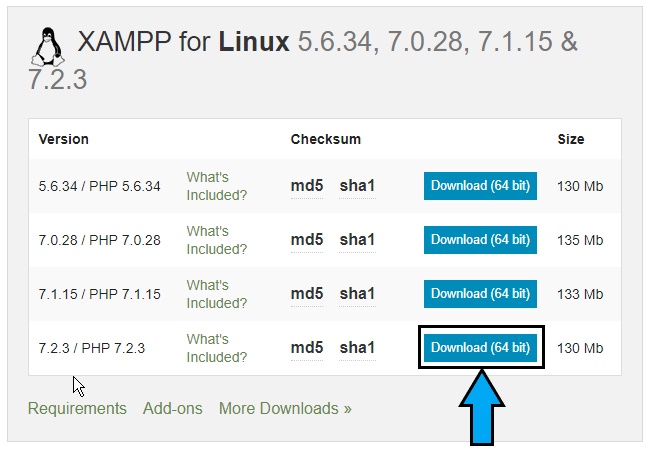
Trinn 2:Etter at nedlastingen er fullført, åpne kommandolinjen eller 'Terminal' på din Linux, og skriv inn følgende kommandoer.
Kommando: 'chmod 777 xampp-linux-x64-7.2.3-0-installer.run'
Trinn 3:Filnavnet kan være forskjellig i ditt tilfelle, avhengig av versjonen du installerer. I slike tilfeller må du skrive 'chmod 777<filename.run>'. Den vil angi alle tillatelsene for installasjonsfilen.
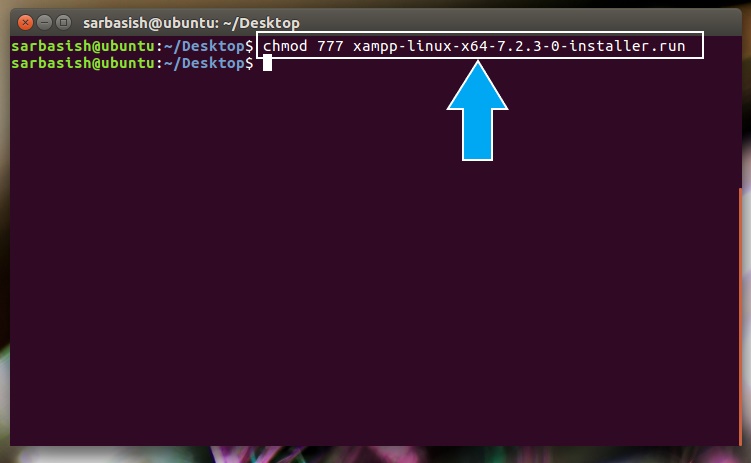
Trinn 4:Skriv nå 'sudo ./ xampp-linux-x64-7.2.3-0-installer.run', eller filnavnet til installasjonsprogrammet. Du må kanskje skrive inn administratorpassordet for det.
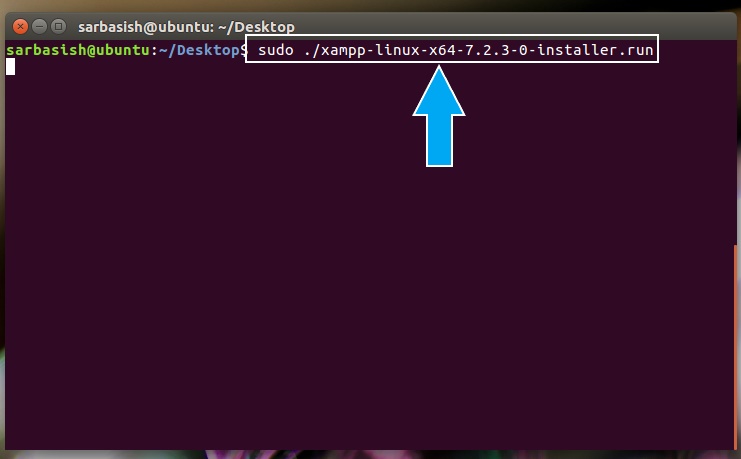
Trinn 5:Nå starter installasjonen med GUI, og du kan konfigurere de samme tingene under installasjonsprosessen, som du kan gjøre i tilfelle av Windows. Du vil også få muligheten til å installere Bitnami for XAMPP, på samme måte som du kan gjøre det på Windows. Når du er ferdig med installasjonen, kan du starte programmet.
Når du starter XAMPP-kontrollpanelet, vil du se en skjerm som ligner på dette.
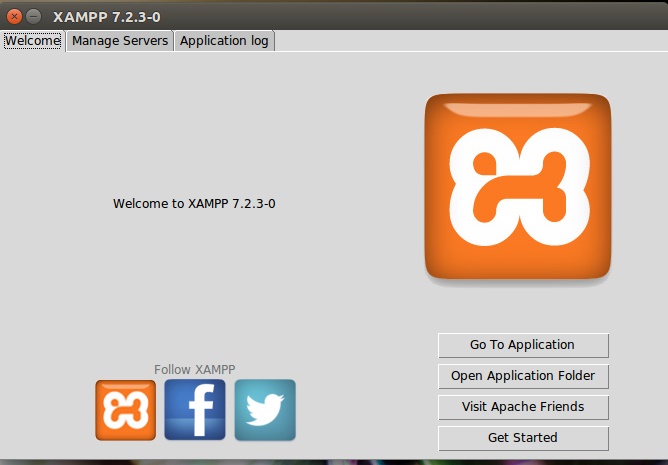
Trinn 6:På velkomstskjermen til XAMPP-kontrollpanelet kan du sjekke, åpne nettsidene og nettsidene dine i standardnettleseren din, se mappen og gjøre andre grunnleggende oppgaver.
For å starte eller stoppe tjenester, kan du gå til 'Administrer servere'-fanen. Du kan også konfigurere innstillingene for tjenestene, ved hjelp av fanen.
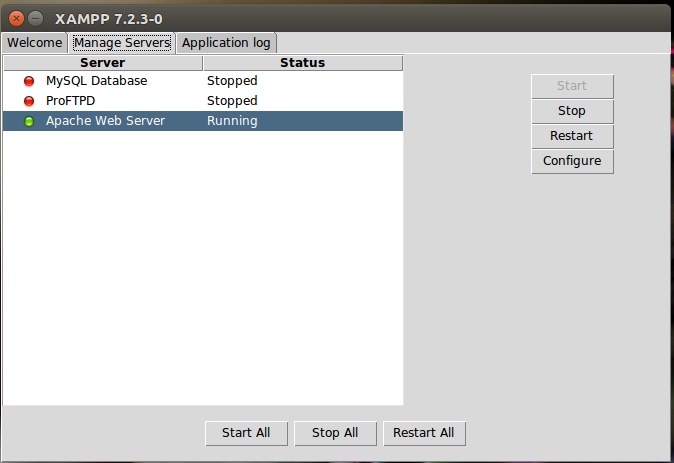
Bitnami for XAMPP
XAMPP er et fullverdig webutviklingsverktøy, og du kan til og med installere en rekke andre open source-plugins på toppen av XAMPP, og de inkluderer Joomla-utvidelser, sammen med gratis Joomla 1.5-mal og mange andre gratis Joomla-maler. Bortsett fra det, når du blir kjent med hvordan du installerer XAMPP, kan du til og med installere Drupal, WordPress, Magento og en rekke andre plugins ved å bruke Bitnami. Jeg vil alltid anbefale deg å installere Bitnami på XAMPP, hvis du ønsker å få de fulle fordelene med XAMPP, på en lokal vert.
XAMPP er også tilgjengelig for Mac OS, og installasjonsprosessen bør ikke være annerledes. Hvis du ikke har brukt XAMPP tidligere, kan du finne en rekke flotte XAMPP-opplæringssider på internett, hvor du kan lære forskjellige ting knyttet til XAMPP. Du kan også få XAMPP MySQL, akkurat som WAMP. Hvis du sammenligner XAMPP vs WAMP, ved hjelp av WAMP, kan du til og med sjekke nettsider designet med WordPress, og det er ingen andre store forskjeller mellom de to.
Jeg fant ingen XAMPP-bærbar på den offisielle nettsiden, og derfor vil jeg ikke anbefale deg å gå for det samme hvis du finner den fra andre steder. Håper den lille opplæringen på,hvordan installere XAMPPpå Windows og Linux hjalp deg. Hvis du har spørsmål i tankene, få det løst ved å kommentere det nedenfor.
SE OGSÅ: